SharePoint-ohje vasta-alkajille: mistä löydät hukkaan menneen sivun, tiedoston tai kuvan SharePointin syövereistä?
Jos SharePointtiin haluat mennä nyt… 🎵🎶
Sen voi tehdä lauleskellen tai kiroillen. Mieluummin lauleskellen. Aluksi voit olla hämilläsi, missä asiat ovat, kun ne intraan tai muualle SharePointissa teet.
Miksei sivu näy valikossa, mihin se meni, varmasti sen julkaisin, mutta sitä ei näy missään.
Tällöin ensimmäinen, jopa hävyttömän helppo tapa on käyttää suoraan yläreunasta löytyvää hakua.

Se on jännä, miten moni unohtaa tämän olemassaolon ja sen tehokkuuden – se osaa hakea paitsi sivujen otsikoista, sisällöstä mutta myös tiedostojen nimistä JA sisällöistä, jopa PDF-tiedostojen tekstistä.
Vanha vitsi, että “paras paikka piilottaa jotain, on laittaa se intraan” ei todellakaan pidä enää paikkaansa.
Modernin SharePointin haku on todella tehokas työkalu ja paranee koko ajan vain. Sinne voidaan jopa luoda omia vertikaaleja suodattamaan tietoa metatiedon perusteella ja auttamaan käyttäjää löytämään juuri oikea asia.
Joskus kuitenkin olet saattanut unohtaa millä nimellä jonkin abstraktin sivun teit tai sitten on vain tiedosto hukassa, kun haluaisit päivittää sen uuteen versioon. Tällöin haku ei välttämättä auta, kun pitää löytää se kirjasto, jonne se on tallentunut tai säilötty.
Sitä varten on oikean yläkulman hammasratas hyvä paikka aloittaa, unohdetaan visuaalisuus ja pureudutaan ihan vain raakaan, hyvään tiedosto- tai sivukirjastoon.
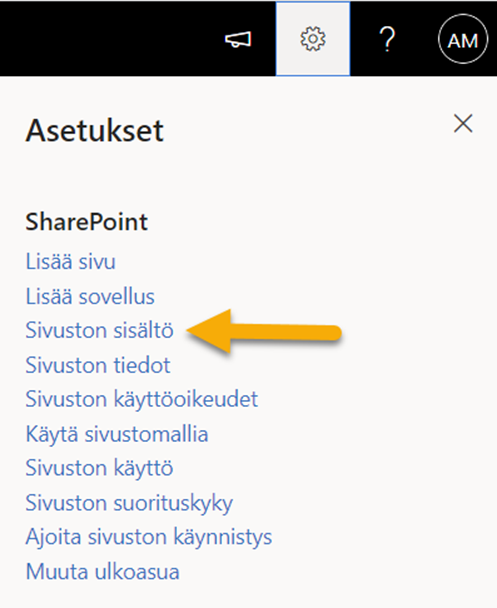
Hammasrattaan takaa löytyy Sivuston sisältö, joka pitää sisällään, arvasit varmasti jo, sivuston sisällön. Tämä tarkoittaa sivuja, uutisia, tiedostoja, kuvia, videoita, kaikkea mitä kyseiselle sivustolle on tehty tai säilötty.
Tämä on erityisen tärkeää, jos teillä on rakennettu intra tai muu kokonaisuus hubisivustorakenteella, jossa useampi sivusto on kytketty keskussivustoon – jokaisella sivustolla on silti oma sivuston sisältönsä ja monesti tästä syystä asiat tuntuvat olevan hukassa. Satut vain olemaan eri sivustolla kuin missä oikeasti teit esimerkiksi uusimman sivun, vaikka oletkin “intrassa”.
Voit siis joutua käymään läpi useampiakin Sivuston sisältöjä, jos käytössä on hubirakenne (sen tietää esimerkiksi siitä, jos sivuston logon ja yläreunan palkin hakuruutuineen välissä on linkkejä valittaviksi).
No, sivuston sisällöstä avautuu näkymä, josta löytyy kaikki sivustolla olevat kirjastot. Voit jättää suoraan huomiotta SharePointin tekniset kirjastot kuten Lomakemallit, Sivustoresurssit, Tyylikirjaston ja Palautuskirjaston. Osaan niistä ei käyttäjä voi edes tallentaa mitään.
Sinua kiinnostaa joko Tiedostot (Documents) tai Sivuston sivut (Site Pages). Toisesta löytyy tiedostot, toisesta sivut SEKÄ uutiset. Sivut ja uutiset ovat teknisesti molemmat sivuja, joten ne päätyvät kaikki tänne.
Erona on se, että tiedostokirjastossa voi olla käytössä myös kansiorakenne mutta Sivuston sivuissa kaikki sivut ja uutiset ovat samassa isossa läjässä. Täällä ei voi rakennetta rakentaa ja onkin tärkeää hallita sivukirjastossa suodattamisen salat.
Tiedostokirjastossa yleensä kansiorakenne auttaa löytämään oikean filun, mutta jos tuntuu siltä, että logiikka pettää, tiedostokirjastossa ollessasi se yläpalkin hakukenttä hakeekin nyt vain tästä tiedostokirjastosta, jossa olet. Sinne hakusanaa ja entteriä perään, niin pitäisi viimeistään löytyä missä hukassa ollut tiedosto piileskelee.
Mutta takaisin sivukirjastoon: täällähän kansioita ei ole, vaan meidän pitää löytää hukassa olevat asiat suodattamalla.
Eri sarakkeita hyödyntämällä saat nopeasti esiin ne sivut, joita sinä olet esimerkiksi viimeksi muokannut (julkaissut) ja laitettua vaikka tuoreimman listan kärkeen. Tällä tavalla voi nopeasti löytää “omat” sivunsa ja palata niille klikkaamalla sivun nimeä. 

Eli, jos jokin on hukassa, käänny IT-tuen puoleen.
Eiku…
– Pilvivisu Ari Mäkiö




